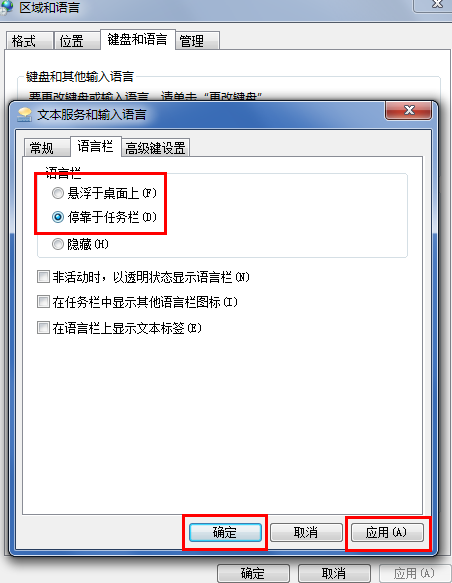Win7输入法不见了怎么调出来?对于频繁使用电脑的人群来说,输入法是特别重要的,如果输入法不见了,这无疑给用户带来了一定的困扰,那么,用户要如何操作才能成功地调出来输入法,下面小编就来介绍简单有效的解决方法,帮助用户解决输入法不见了的问题,让输入法回归Win7系统,恢复正常的使用体验。
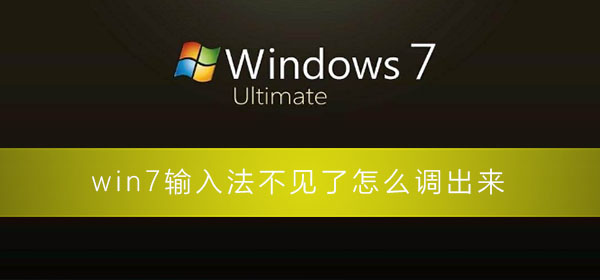
Win7输入法不见了调出来方法:
1. 点击电脑左下角的开始图标,然后在打开菜单中点击控制面板,打开控制面板程序。
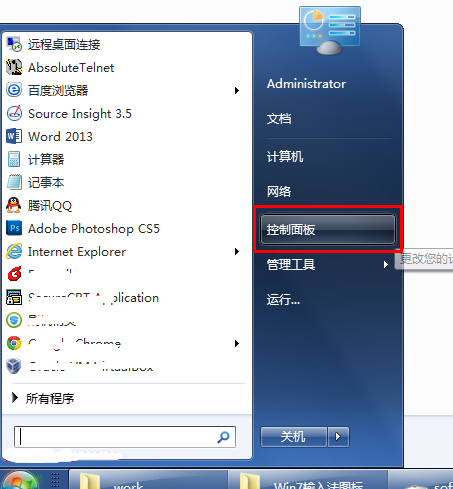
2. 在打开的控制面板中选择“区域和语言”,如下图红色方框所示。
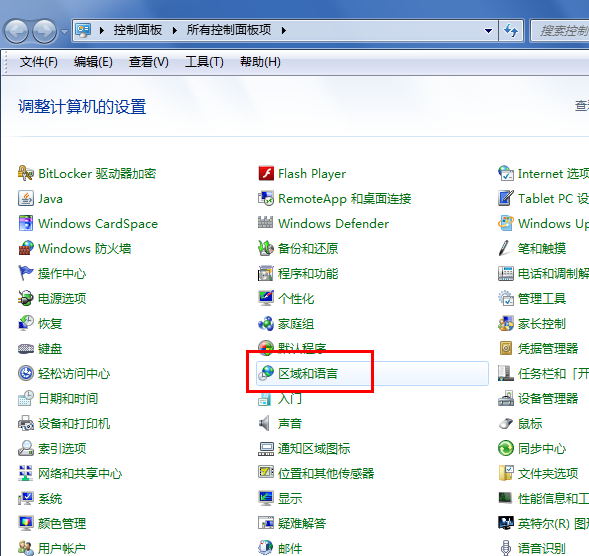
3. 点击“区域和语言”后,就打开如下图所示的“区域和语言”设置对话框,默认位于格式选项中。
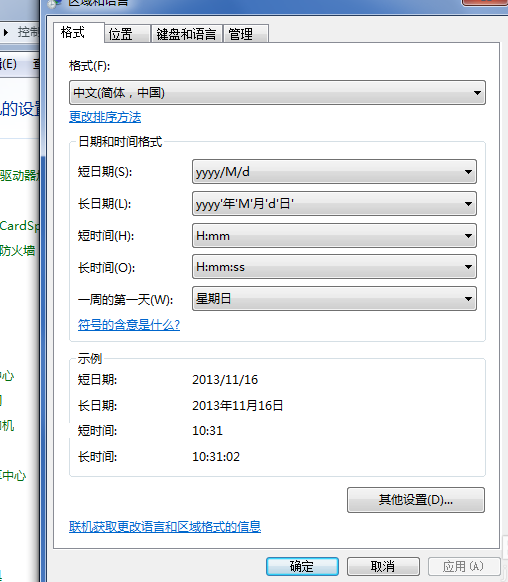
4. 点击上面选项卡中的“键盘和语言”,然后在打开的设置页面中点击“更改键盘”,如下图红色方框所示。
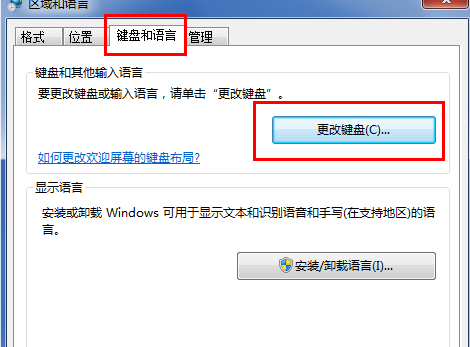
5. 点击更改键盘后,就打开如下图所示的文本服务和输入语言设置对话框。
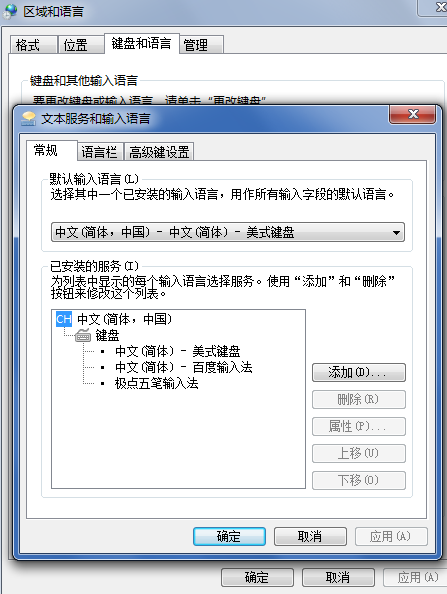
6. 在文本服务和输入语言设置对话框上面点选项卡中点击“语言栏”打开设置语言栏的页面,在这里我们可以看到当前语言栏的状态是隐藏的。
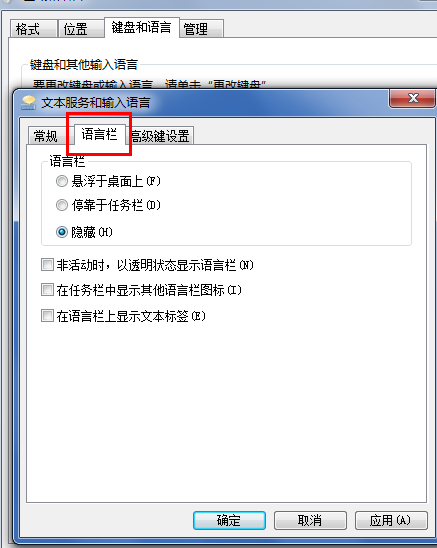
7. 将语言栏的状态改为“悬浮于桌面上”或者“停靠于任务栏”,然后点击右下方的“应用”和“确定”按钮,这样就可以看到输入法的图标了。